O aplicativo Migrar para iOS acaba de receber sua última atualização, que torna a mudança de Android para iOS muito mais fácil.
Você não vai mais perder seus históricos de conversa nem arquivos de mídia ao mudar para o iPhone. O que antes era um obstáculo para muitos usuários fazerem a troca, agora já não é mais. O aplicativo usa o sinal WiFi para a transferência de dados. Vale lembrar que, por estar na fase de testes beta, pode-se esperar alguns bugs.
Mas acompanhe o meu guia, vou mostrar como usar a nova atualização - e explicar o que você deve fazer caso ocorra algum erro durante a transferência de dados do WhatsApp.
Migrar para iOS: quais as novidades da nova versão do app?
Migrar para iOS é um aplicativo usado quando você deseja mudar de um dispositivo Android para um iOS. O app te ajuda a transferir todos os seus dados de um dispositivo para o outro. Ou melhor, quase todos. Até a versão anterior, não era possível transferir dados do WhatsApp.
Mas essa limitação parece que será superada. O WhatsApp finalmente decidiu dar suporte oficial à migração de dados de aparelhos Android para iOS, o que pode ser feito por meio do aplicativo Migrar para iOS.
Compatibilidade
Por enquanto, as versões suportadas são - WhatsApp para Android: Beta 2.22.7.74 e WhatsApp para iOS: 2.22.10.70.
Problemas mais comuns
Por ainda estar na fase de testes, é possível que ocorra o seguinte erro durante o processo: "Transferência para iOS interrompida". Além disso, a funcionalidade ainda está em desenvolvimento, então pode levar um tempo até que chegue a todos os usuários.
No entanto, além do Migrar para iOS, existem várias ferramentas alternativas que você pode usar para transferir seus dados do WhatsApp para o novo iPhone.
Veja a tabela comparativa abaixo e escolha a que mais se adequa a você.
Migrar para iOS VS ferramentas alternativas
| Ferramentas | Migrar para iOS | Mobitrix WhatsApp Transfer | WATrans |
|---|---|---|---|
| Plataforma | Aplicativo para dispositivos móveis | Ferramenta multifuncional para PC | Aplicativo da web habilitado para PC |
| Exige formatação do iPhone | SIM | Não | Não |
| Substitui os dados originais | SIM | Não | Não |
| Velocidade de transferência | Lenta | Rápida | Normal |
| Exporta o histórico de conversa do WhatsApp para PDF, HTML e TXT |
Não | SIM | Não |
Para uma ampla gama de usuários, a ferramenta com melhor custo-benefício dentre os aplicativos de transferência de dados é o Mobitrix. Através da ferramenta, você pode mover seus dados sem precisar de uma redefinição de fábrica. Além disso, O Mobitrix permite que você exporte o histórico de bate-papo do WhatsApp para os seguintes formatos: PDF, HTML e TXT.
Há relatos de que o erro "Incapaz de migrar" tem ocorrido com frequência no aplicativo Migrar para iOS. Esse tipo de erro pode resultar na perda de dados.
A melhor alternativa ao aplicativo Migrar para iOS (não exige redefinição de fábrica)
Caso a natureza instável do Migrar para iOS na transferência de dados do WhatsApp seja uma preocupação, então você pode usar um aplicativo de terceiros, como o Mobitrix. O programa é seguro e oferece uma maneira rápida e fácil de transferir o conteúdo do WhatsApp sem o risco de perdê-lo. Além disso, é compatível com as versões mais recentes do iOS e Android.

Por que eu recomendo o Mobitrix WhatsApp Transfer:
- Não é necessário reset de fábrica - seus dados estão seguros
- Você pode exportar conversas do WhatsApp em diferentes formatos, incluindo PDF, HTML e TXT
- O histórico anterior de bate-papo do WhatsApp armazenado no iPhone não será substituído.
- Suporta o WhatsApp Business e versões modificadas, como WhatsApp GB/FM/OG/AERO
Tutorial para usar o Mobitrix WhatsApp Transfer:
- Abra o aplicativo Mobitrix WhatsApp Transfer instalado no seu PC e clique em Transferir.
- Conecte o seu iPhone e o dispositivo Android ao PC com os cabos apropriados. Clique novamente em Transferir.
- Agora, seguindo o comando na tela, abra as configurações do WhatsApp no seu telefone e faça um backup local dos seus históricos de conversa.
- Uma versão para desenvolvedor do WhatsApp será necessária, então faça a instalação e insira seus dados de login. Uma vez logado, selecione o botão Restaurar .
- Todas as suas mensagens serão transferidas do seu Android para o seu iPhone. Também é possível fazer um backup local no seu PC para futuras restaurações.
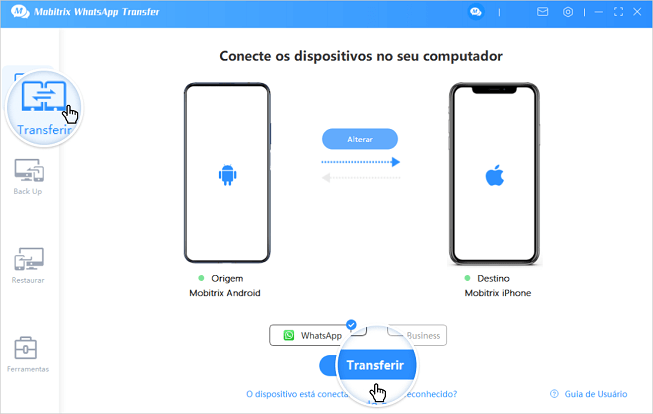
Configure dispositivos para iniciar a transferência do WhatsApp
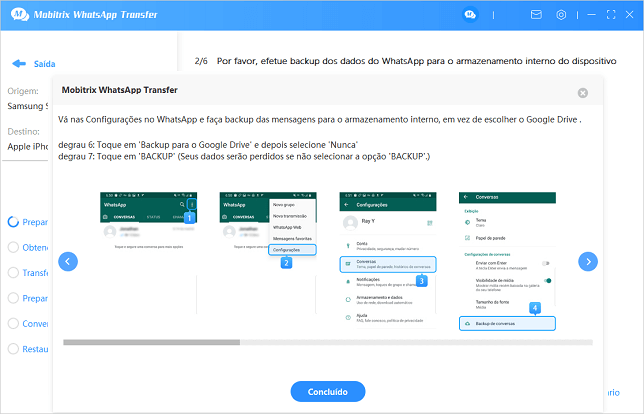
Backup whatsapp bate -papos localmente
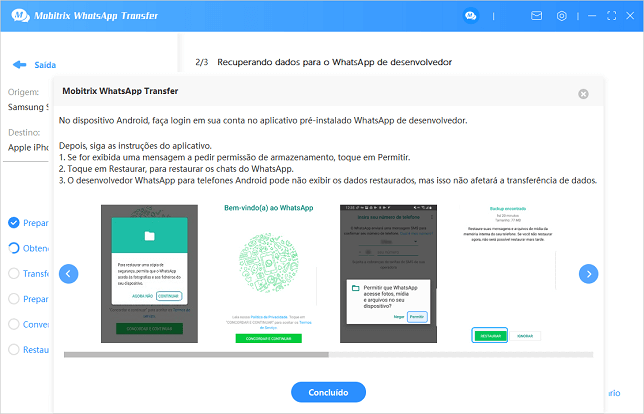
Restaurar conversa com a versão do desenvolvedor do WhatsApp
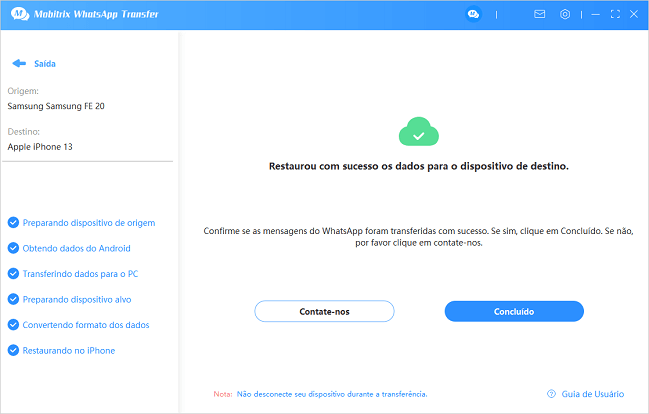
Whatsapp transferido do Android para iPhone
Você também pode assistir ao guia de vídeo sobre como transferir o WhatsApp do Android para o iPhone:
Um app que faz frente ao aplicativo Migrar para iOS
Outra ótima alternativa para o Migrar para iOS é o Chatrans. Esse aplicativo pode te ajudar a transferir dados do WhatsApp do seu Android para o iPhone sem um PC por perto. A transferência ocorre diretamente entre os dispositivos por meio de um cabo que conecta a entrada OTG/USB-C à entrada Lightning.
Esse cabo pode ser encontrado em qualquer loja de informática e tem um preço acessível. A vantagem desse app é que ele retira o PC da equação, estabelecendo uma conexão direta entre os aparelhos.
Tutorial para usar o Chatrans:
- Abra o aplicativo Chatrans e toque em Iniciar.
- Selecione a versão de WhatsApp da sua preferência na lista e, em seguida, escolha a opção Android para iPhone.
- Siga as instruções para fazer o backup dos dados do WhatsApp e toque em Próximo.
- Digite o número de telefone registrado no seu WhatsApp.
- Conecte o seu dispositivo iOS e o aparelho Android por meio de um cabo de OTG/USB-C para lightning.
- Toque em Transferir agora, e seus dados serão transferidos para o dispositivo iOS.
- Seu iPhone será reiniciado quando o processo estiver concluído.
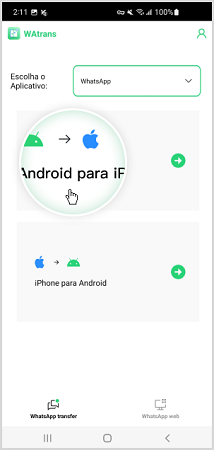
Transfira o WhatsApp do Android para o iPhone

Localize o WhatsApp Android Backup
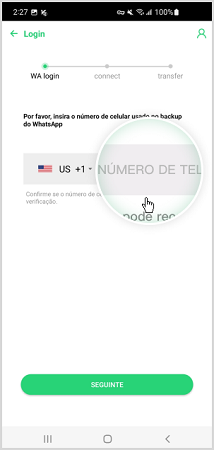
Emparelhar o backup do WhatsApp
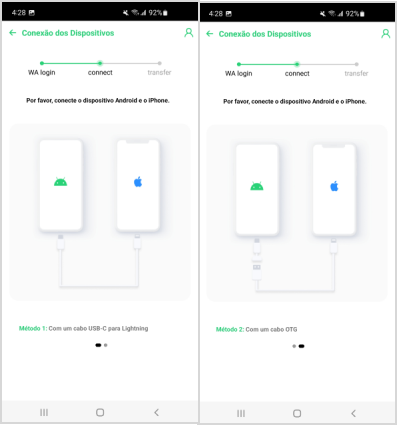
Conecte o dispositivo Android e o iPhone usando o cabo
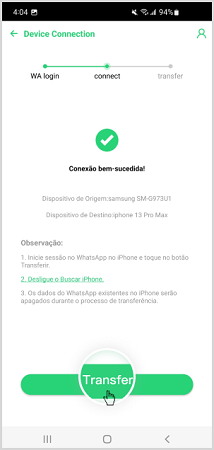
Transfira dados do WhatsApp para iPhone
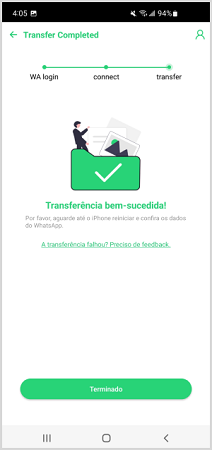
Transferência do Whatsapp concluída
Prós
- Não há necessidade de um PC para o processo de transferência
- Suporte para todos os lançamentos oficiais do WhatsApp
- Processo de transferência sem ininterrupções e com instruções fáceis de seguir
Contras
- Dependendo da quantidade de dados, pode levar até 30 minutos para completar a transferência.
- É necessário ter um cabo de OTG/USB-C para Lightning.
Como usar o Migrar para iOS?
Migrar para iOS é o método oferecido pela Apple para transferir seus dados do WhatsApp para o seu iPhone. Não é necessário um PC para executar o processo; a transferência só pode ser feita se o seu dispositivo iOS tiver sido formatado recentemente.
Tutorial
- Inicie o aplicativo Migrar para iOS. Siga as instruções na tela
- Um código irá aparecer no seu dispositivo iOS. Digite a sequência no seu telefone Android.
- Toque em Continuar e siga as instruções dadas. Em seguida, selecione WhatsApp na lista de opções.
- Toque em Iniciar e espere, pois isso pode demorar um pouco, dependendo da quantidade de dados. Uma vez que seus dados foram preparados para a transferência, você será desconectado do seu dispositivo Android.
- Toque em Próximo, e você será redirecionado mais uma vez ao aplicativo Migrar para iOS.
- Clique em Continuar, e o processo de transferência de dados irá começar.
- Depois de concluído o processo de transferência, abra o WhatsApp no dispositivo iOS e faça o login utilizando seu número de telefone.
- Clique no botão Iniciar e aguarde o término do processo.
- Termine a ativação no seu novo dispositivo.

Transfira o Whatsapp via Move para o aplicativo iOS
Prós
- É a maneira oficial de transferir seus dados do WhatsApp
- Não necessita de um PC
Contras
- Ainda em teste beta
- É necessário que o dispositivo iOS tenha sido formatado recentemente
Perguntas frequentes quentes
Q1: Vou perder meus dados do WhatsApp se usar o aplicativo Migrar para iOS?
Sim, porque você não pode transferir:
- Mensagens de pagamento P2P
- Seu histórico de chamadas do WhatsApp
O aplicativo Migrar para iOS exige que você formate o seu iPhone para que o processo de transferência possa funcionar.
Q2: Por que o aplicativo Migrar para iOS não funciona?
Algumas vezes o processo executado pelo Migrar para iOS é interrompido; há ainda momentos em que um ou ambos os dispositivos não se conectam. Aqui estão alguns dos motivos:
- O aplicativo Migrar para iOS só está disponível para testes beta, então apenas uma pequena parcela de pessoas teve a oportunidade de testar o novo recurso.
- Caso o aplicativo Migrar para iOS esteja exibindo o WhatsApp mas você ainda não consiga transferir, verifique se o sinal WiFi encontra-se estável; se há algum problema com o aplicativo; ou se você já configurou o iPhone. Se já conferiu tudo, pode ser que haja um problema de compatibilidade com o dispositivo Android.
Q3: Posso usar o Migrar para iOS depois da configuração?
Sim! No entanto, realizar a configuração significa remover todos os ajustes e dados do iPhone. Assim, é melhor optar por opções alternativas, como o Mobitrix WhatsApp Transfer.
Q4: O Migrar para iOS é capaz de transferir dados do WhatsApp Business e outros aplicativos modificados (WhatsApp GB/FM/OG/AERO)?
Atualmente, não há suporte para versões modificadas do WhatsApp (GB/FM/OG/AERO), então esse tipo de transferência pode dar resultados certo ou não. Entretanto, o Mobitrix e o WhatsApp Transfer são capazes de suportar essas versões modificadas de WhatsApp. Além disso, a Chatrans pode transferir dados da sua conta Android do WhatsApp Business para o iPhone.
O método de transferência de dados ideal para você vai depender das suas necessidades e das condições de acessibilidade. No entanto, para aqueles que procuram uma única recomendação que se adapte à maioria dos casos de uso, a melhor escolha é o Mobitrix WhatsApp Transfer.
A transferência de dados funciona muito bem, e ao contrário do Move para iOS, tudo pode ser feito sem a necessidade de uma redefinição de fábrica no dispositivo iOS. Assim, é uma ferramenta rápida e eficiente!

